컴퓨터를 사용하다가 오랜 시간 자리를 비우게 되었는데 현재 어떠한 프로그램 설치가 진행 중이거나 대용량의 파일을 옮기고 있는 경우, 그리고 백신으로 검사를 진행하고 있는 등의 상황이면 컴퓨터를 그냥 켜두고 나가야 하는데요, 이럴 때 사용할 수 있는 윈도우10 예약 종료 기능이 있습니다.
윈도우 10 종료 예약하기 및 설정 취소 방법
우선 윈도우키 + X를 누르면 아래와 같은 메뉴가 나오는데, 여기서 Windows PowerShell을 선택합니다.

그러면 아래와 같이 Windows PowerShell 실행창이 나옵니다. 여기서 아래의 명령어를 입력합니다.
shutdown -s -t 3600

여기서 shutdown -s -t 3600 명령어는 3600초 뒤에 윈도우를 종료하라는 뜻입니다. 3600초니까 60분, 즉 1시간 뒤에 예약 종료 설정을 한 겁니다. 시간은 윈도우를 종료하고 싶은 시간으로 설정을 하면 되겠죠.
엔터를 누르면 윈도우 우측 하단에서 알림이 뜨는 것을 확인할 수가 있습니다.

여기서 설정한 예약 종료를 취소하고 싶다면 아래의 명령어를 Windows PowerShell 실행창에 입력하면 됩니다.
shutdown -a

아래와 같이 예약된 설정이 취소되었다는 윈도우 알림이 우측 하단에 나오는 것을 확인할 수가 있습니다.
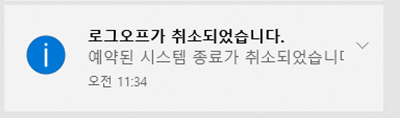
혹시 컴퓨터를 켜둔 상태로 장시간 자리를 비워야 하는 상황에서 계속 전원이 켜진 채로 가동하지 말고 윈도우 종료를 예약 설정하는 방법을 사용해 보시기 바랍니다.
'기타' 카테고리의 다른 글
| Exp의 의미와 자연상수 e (0) | 2024.04.19 |
|---|---|
| 모바일 건강보험증 발급 및 사용 방법 (0) | 2024.04.18 |
| 엑셀에서 금액을 한글로 표기하도록 하는 방법 (0) | 2024.03.27 |
| 압축 공기의 밀도 계산 방법 (온도와 압력을 알 때) (0) | 2024.03.26 |
| 사용율, 이용율 vs 사용률, 이용률 (0) | 2024.03.26 |




댓글